Sebagai salah satu peranti penstriman yang paling popular di luar sana, pemain dan TV Roku ialah pilihan biasa bagi banyak penstrim. Permainan televisyen sedang dalam proses berubah menjadi sesuatu yang lebih sesuai untuk gaya hidup 'rumah pintar'. Rata-rata manusia moden mahu mempunyai akses kepada apa sahaja kandungan video yang mereka mahu, bila-bila masa yang mereka mahu.

Begitu juga, sebagai salah satu jenama TV pintar paling popular, Samsung digunakan oleh berjuta-juta orang di seluruh dunia. Sebagai pemilik TV pintar Samsung, anda harus tahu cara menambahkan Roku padanya.
Mengapa Bukan Roku TV?
Jawapan yang paling jelas untuk soalan ini ialah, 'tiada siapa yang mengatakan bahawa anda tidak sepatutnya membeli TV Roku.' Keluaran Hisense terbaru mereka telah membuktikan pilihan TV pintar yang hebat, mampu melakukan semua yang boleh dilakukan oleh pemain Roku lain. Walaupun begitu, TV Roku tidak begitu sesuai jika anda mahu menggunakannya untuk apa-apa selain, Roku.
Oleh itu, jika anda mempunyai TV pintar Samsung baharu, anda mungkin lebih baik mendapatkan pemain Roku dan bukannya TV Hisense. Selain itu, TV Roku (selain Hisense) tidak sehebat pemain Roku. Inilah sebabnya mengapa sesetengah pemilik Roku TV sebenarnya membeli kayu atau pemain Roku dan menyediakan peranti mereka supaya mereka boleh mengakses Roku, melalui pemain Roku, pada TV Roku. Ia mungkin terdengar tidak masuk akal, tetapi begitulah keadaannya.
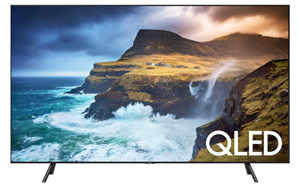
Akhir sekali, jika anda membaca ini, kemungkinan besar anda sudah memiliki TV pintar Samsung yang hebat dan anda telah membeli peranti penstriman Roku anda.
Jenis Peranti Roku
Terdapat beberapa jenis peranti Roku (tidak termasuk Roku TV dan Streambar) – tetapi demi artikel ini, kami mengehadkannya kepada pemain Roku Sticks dan Roku. Roku Stick didatangkan dalam bentuk pemacu denyar yang, apabila disediakan dengan betul, terbukti sebagai teman perjalanan yang mudah. Tidak seperti pemacu kilat USB biasa, bagaimanapun, Roku Stick disambungkan ke port HDMI TV anda, jadi pastikan TV Samsung anda mempunyai satu. Ia mungkin berlaku, tetapi lakukannya sebelum memesan Roku anda, hanya untuk selamat.

Jenis Roku yang lain ialah pemain Roku. Ia pada asasnya ialah peranti penstriman yang menyerupai kotak TV yang membolehkan anda mengakses ciri yang tidak ada pada TV anda secara lalai. Peranti ini juga bersambung melalui port HDMI.
Menyemak Keserasian Peranti
Menjejaki senarai peranti Roku yang serasi untuk TV Samsung adalah proses yang menyusahkan. Cukuplah untuk mengatakan, telah dilaporkan bahawa TV Samsung dari sekitar 2014 dan sebelum ini mempunyai perisian perlindungan terbina dalam untuk menghalang peranti daripada berkomunikasi dengan betul. Walau bagaimanapun, sesetengah pengguna telah melaporkan kejayaan dengan port HDMI tertentu pada TV mereka dan bukan yang lain.
Beberapa tanda kejayaan mungkin juga ditemui dalam fakta bahawa hanya TV Samsung yang menjalankan OS Tizen versi 2.3, 2.4, 3, 4, 5 atau 5.5 boleh memasang dan menggunakan saluran Roku.
Memalamkannya
Pertama sekali, anda perlu memastikan bahawa TV anda mempunyai port HDMI 2.0. Selain itu, jika anda ingin menstrim HDR 4K, HDMI 2.0 pada TV anda perlu menyokong HDCP 2.2. Malah, jika anda ingin menstrim HDR 4K pada TV Samsung anda, setiap peranti dalam rangkaian anda perlu menyokong HDMI 2.0 dengan HDCP 2.2. Jika tidak, penstriman HDR tidak akan tersedia.
Sudah tentu, untuk menggunakan peranti Roku, anda perlu memasukkannya ke salah satu port HDMI TV anda. Jika TV anda mempunyai port kuning, merah dan putih, anda boleh mendapatkan penyesuai HDMI-ke-komponen. Adalah penting untuk anda mengambil perhatian tentang port HDMI yang akan anda gunakan untuk peranti Roku anda, jika TV anda mempunyai lebih daripada satu port.
Sekarang, hanya hidupkan TV Samsung anda dan tukar input ke port HDMI yang anda telah palamkan peranti Roku ke dalamnya.
berapa banyak masa yang saya habiskan untuk minecraft
Sekarang, logo Roku sepatutnya muncul pada skrin TV anda. Ia mungkin mengambil sedikit masa untuk memuatkan kali pertama anda memulakannya. Jangan risau, ia tidak akan mengambil masa yang lama ini apabila anda menghidupkannya seterusnya.
Menyediakan Peranti Roku
Setelah pemuatan selesai, anda akan digesa untuk memilih bahasa pilihan anda. Seterusnya, anda boleh memilih rangkaian Wi-Fi pilihan yang ingin anda sambungkan. Masukkan kelayakan anda, log masuk, dan voila! Anda telah berjaya menyediakan Roku pada TV pintar Samsung anda.
Selamat Menstriman
Sebenarnya, proses persediaan Roku berfungsi dengan cara yang sama merentas semua jenama TV pintar. Sebelum membuat pembelian, adalah penting untuk menyemak sama ada TV anda serasi dengan peranti Roku yang anda ingin beli.
Adakah anda berjaya menambah peranti Roku pada TV pintar Samsung anda? Adakah anda mengalami sebarang masalah? Sila tekan bahagian komen dengan sebarang soalan, petua, cadangan atau cadangan.









